Створіть губу та канавку
Дізнайтеся, як використовувати інструмент «Губа» для створення губи, канавки або комбінованого елемента на одному чи двох твердих тілах у Fusion 360.
Ця функція є частиною розширення. Розширення — це гнучкий спосіб отримати доступ до додаткових можливостей у Fusion 360. Докладніше .
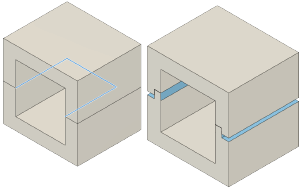
-
На панелі інструментів «Дизайн» виберіть «Пластик» > «Створити» >
 Губа .
Губа .Відобразиться діалогове вікно Lip .
-
На полотні виберіть один або кілька дотичних країв на твердому тілі, щоб визначити шлях для кромки або канавки.
-
Виберіть тип :
 Губа : створює підняті губи на твердому тілі.
Губа : створює підняті губи на твердому тілі.  Канавка : створює заглиблену канавку на твердому тілі.
Канавка : створює заглиблену канавку на твердому тілі.  Губа та канавка : створює деформацію губи з канавкою та канавкою на парі твердих тіл.
Губа та канавка : створює деформацію губи з канавкою та канавкою на парі твердих тіл.
-
Додатково: налаштуйте видимість тіл, з якими ви працюєте.
 Прозорість сторони 1 : зменшує непрозорість тіла сторони 1 під час редагування об’єкта.
Прозорість сторони 1 : зменшує непрозорість тіла сторони 1 під час редагування об’єкта.  Прозорість сторони 2 : зменшує непрозорість тіла сторони 2 під час редагування об’єкта.
Прозорість сторони 2 : зменшує непрозорість тіла сторони 2 під час редагування об’єкта.
-
Виберіть тип напрямної, а потім виберіть відповідну геометрію напрямної.
-
 Посібник по обличчю : виберіть грань по обидва боки від вибраного краю, щоб знайти об’єкт.
Посібник по обличчю : виберіть грань по обидва боки від вибраного краю, щоб знайти об’єкт. -
 Напрямок тяги : виберіть площину або грань, щоб визначити напрямок тяги.
Напрямок тяги : виберіть площину або грань, щоб визначити напрямок тяги.Попередній перегляд кромки, канавки або функції губи та канавки відображається на полотні.
-
-
Додатково:
 Переверніть функцію на інше тіло.
Переверніть функцію на інше тіло. -
Додатково: визначте один або два екстенти та виберіть результат:
- Виберіть одну або дві точки, вершини, грані або площини, до яких потрібно продовжити.
- Потім виберіть результат екстенту з можливих результатів на основі вибраних вами екстентів.
-
Додатково: на
 Вкладка «Додатково» , налаштуйте розміри функції.
Вкладка «Додатково» , налаштуйте розміри функції. -
Натисніть OK .
Губа, канавка або функція губи та канавки відображаються на твердому тілі на полотні.
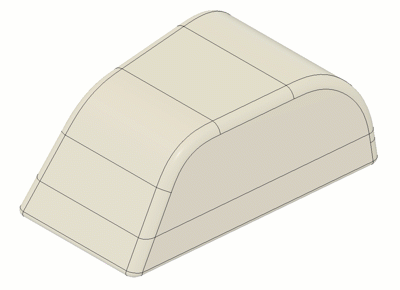
Поради
- Призначте пластикову лінійку перед створенням елемента губи .
- Виберіть внутрішній край, щоб розташувати губу, щоб розташувати відкриту частину на зовнішній стороні дизайну.
- Щоб створити губу та канавку разом, переконайтеся, що два тіла торкаються, щоб краї збігалися, а грані були перпендикулярні одне одному. Наприклад, коробка, яку ви Shell , а потім Split Body .
- Для типу губи та канавки розміри канавки автоматично визначаються розмірами кромки та зазором.
- Для Pull Direction переконайтеся, що краї є безперервними по дотичній.
Орігінал сторінки: Create a lip and groove